1、电脑的物理内存是固定的,我们首先进任务管理器关闭不必要的内存占用进程,如下图所示

2、接下来我们设置虚拟内存来补充内存不足问题,右键单击此电脑选择属性,如下图所示

3、属性界面点击高级设置选项,如下图所示
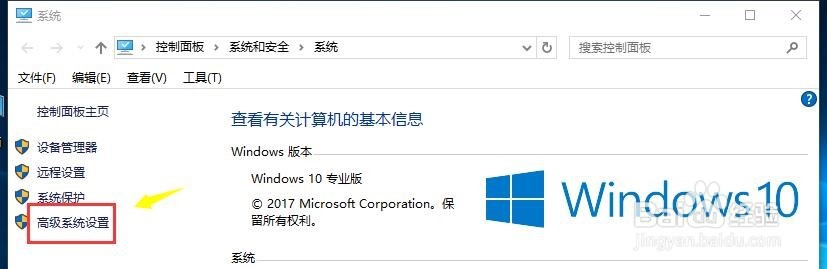
4、高级设置界面点击性能栏位的设置按钮,如下图所示

5、设置界面,点击高级选项卡,如下图所示

6、高级界面点击虚拟内存下面的更改按钮,如下图所示

7、选择你的系统盘,点击选中自定义大小,如下图所示
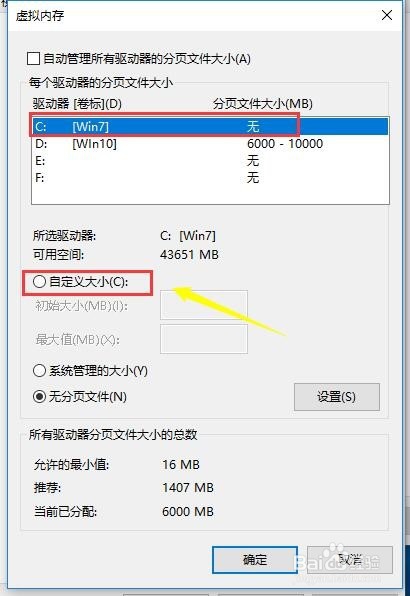
8、最小最大输入2048--4096,然后点击设置按钮,最后点击确定按钮,如下图所示
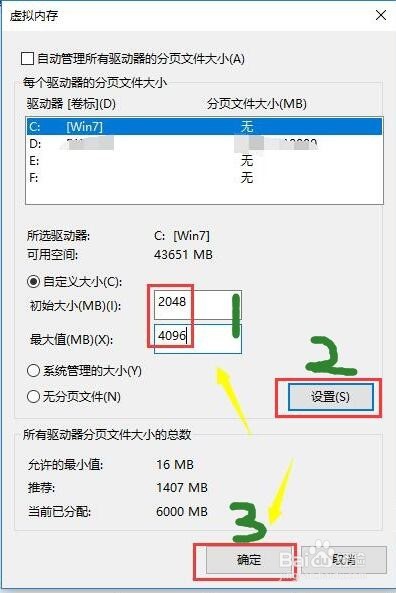
9、重新启动你的腾讯手游助手,进入成功了,如下图所示
